შეასწორეთ Forza Horizon 5 Stuttering Windows 10-ზე – TechCult
Miscellanea / / April 07, 2023
Forza Horizon 5 არის ერთ-ერთი ცნობილი ავტორბოლის თამაში, რომლითაც შეგიძლიათ ისიამოვნოთ Windows, Xbox One და Xbox Series პლატფორმებზე. ყველა თამაშის მსგავსად, თქვენ შეგექმნებათ Forza Horizon 5-ის პრობლემა თქვენს კომპიუტერში თამაშის გაშვებისას ან თამაშის შუაში. ბევრი მოთამაშე აცხადებს, რომ Forza Horizon 5-ში Windows 10-ის პრობლემა გამოწვეულია ტექნიკის პრობლემებით. თუ თქვენც აწყდებით ამ პრობლემას თქვენს კომპიუტერზე, ეს სახელმძღვანელო დაგეხმარებათ გამოასწოროთ ჭუჭყიანი Forza Horizon 5-ში.

Სარჩევი
როგორ დავაფიქსიროთ Forza Horizon 5 ჭუჭყიანი Windows 10-ზე
არ არსებობს კონკრეტული მიზეზი, რის გამოც ტრიგერები აფიქსირებენ ჭუჭყს Forza Horizon 5-ში. მიუხედავად ამისა, ჩვენ გავაანალიზეთ რამდენიმე ონლაინ მოხსენება და სადისკუსიო პლატფორმა და ჩამოვთვალეთ შესაძლო ფაქტორები, რომლებიც იწვევენ პრობლემას თქვენს Windows 10 კომპიუტერზე.
- თამაშის სისტემის მოთხოვნები არ არის დაკმაყოფილებული.
- ზოგიერთი ფონური პროგრამა ბლოკავს თამაშს.
- თქვენ არ იყენებთ ადმინისტრატორის უფლებებს თამაშისთვის, რომ ფუნქციონირებდეთ.
- Windows Store-ის დაზიანებული ქეში ხელს უშლის თამაშის გახსნას.
- თარიღისა და დროის შეუსაბამო პარამეტრები.
- თამაში არ არის დაყენებული მაღალ პრიორიტეტზე და თქვენს კომპიუტერს აქვს მაღალი შესრულება დენის პარამეტრებში.
- თქვენი კომპიუტერის გრაფიკული დრაივერები არ არის თავსებადი.
- Microsoft Visual C++ პაკეტები არ არის უახლეს ვერსიაში.
აქ მოცემულია პრობლემების მოგვარების რამდენიმე ეფექტური მეთოდი, რომელიც დაგეხმარებათ როგორ გამოასწოროთ Forza Horizon 5-ში Windows 10.
მეთოდი 1: დარწმუნდით, რომ სისტემა აკმაყოფილებს თამაშის მოთხოვნებს
რამდენიმე მომხმარებელმა იტყობინება, რომ Forza Horizon 5-ის ჭუჭყი ხდება თქვენს კომპიუტერზე, როდესაც სისტემის მოთხოვნები არ აკმაყოფილებს თამაშს. სანამ ჩამოტვირთავთ რომელიმე აპს/თამაშს თქვენს მოწყობილობაზე, დარწმუნდით, რომ თქვენი კომპიუტერი აკმაყოფილებს აპის მინიმალურ მოთხოვნებს. ნებისმიერი აპლიკაციის მინიმალური მოთხოვნების გასაგებად, თქვენ უნდა შეამოწმოთ მისი ოფიციალური ვებგვერდი. თქვენ უნდა შეამოწმოთ მოთხოვნების სამი ასპექტი: გრაფიკული ბარათი, DirectX და სისტემის მოთხოვნები.
აქ არის თქვენი კომპიუტერის მოთხოვნები, როგორც მოსალოდნელია Forza Horizon 5.
Მინიმალური მოთხოვნები:
- პროცესორი: AMD Ryzen 3 1200 ან Intel Core i5 4460.
- Ოპერაციული სისტემა: Windows 10 (64-ბიტიანი) ან უფრო მაღალი.
- ოპერატიული მეხსიერება: 8 GB.
- Გრაფიკული დაფა: NVIDIA GTX 970 ან AMD RX 470.
- DirectX: ვერსია 12.
- HDD სივრცე: 120 GB.
რეკომენდებული მოთხოვნები:
- პროცესორი: Intel i5 8400 ან AMD Ryzen 5 1500x.
- Ოპერაციული სისტემა: Windows 10 ან უფრო მაღალი.
- ოპერატიული მეხსიერება: 16 ᲒᲑ.
- Გრაფიკული დაფა: NVIDIA GTX 1070 ან AMD RX 590.
- პირდაპირი X: ვერსია 12.
- HDD სივრცე: 110 GB.
მეთოდი 2: ფონური პროცესების დახურვა
თქვენს კომპიუტერზე გაშვებულმა რამდენიმე ფონურმა პროცესმა შეიძლება ხელი შეუშალოს Forza Horizon 5 პროცესებს. ამ პროგრამებმა შეიძლება ხელი შეუწყოს Forza Horizon 5-ის Windows 10-ის პრობლემას. მიჰყევით ჩვენს სახელმძღვანელოს როგორ დავასრულოთ დავალება Windows 10-ში ყველა ფონური პროცესიდან გასასვლელად.

ასევე წაიკითხეთ:Windows 10-ში Forza Horizon 5-ის ავარიის გამოსწორება
მეთოდი 3: დააყენეთ სწორი თარიღი და დრო
თქვენს კომპიუტერში თარიღისა და დროის არასწორმა პარამეტრებმა შეიძლება ხელი შეუწყოს Forza Horizon 5-ის Windows 10-ის შეფერხებას. თქვენს Windows 10 კომპიუტერში თარიღის, რეგიონისა და დროის პარამეტრების სინქრონიზაციისთვის მიჰყევით ქვემოთ ჩამოთვლილ ინსტრუქციებს.
1. დააჭირეთ Windows + I კლავიშები ერთად გასახსნელად Windows პარამეტრები.
2. ახლა აირჩიეთ დრო და ენა ვარიანტი, როგორც ნაჩვენებია.

3. შემდეგი, წელს თარიღი და დრო tab, დარწმუნდით, რომ ჩართულია შემდეგი ორი ვარიანტი.
- დააყენეთ დრო ავტომატურად
- დააყენეთ დროის სარტყელი ავტომატურად
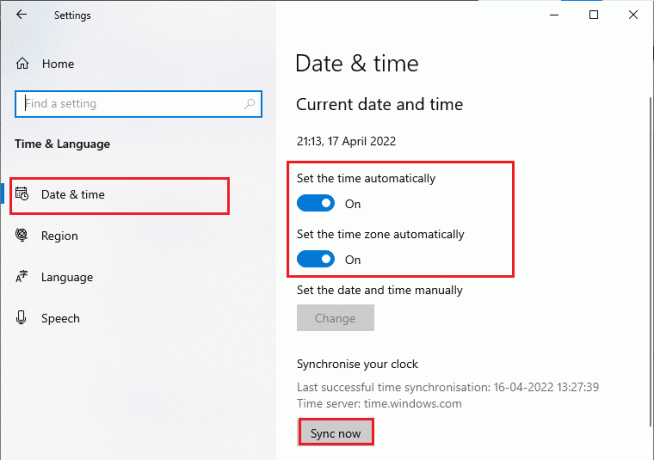
4. შემდეგ, დააწკაპუნეთ სინქრონიზაცია ახლა როგორც ზემოთ აღინიშნა. შეამოწმეთ, მოგვარებულია თუ არა Forza Horizon 5-ის წუწუნის პრობლემა.
მეთოდი 4: დააყენეთ თამაშის პროცესი მაღალ პრიორიტეტზე
აპლიკაციის ან პროცესის უპირატესობა ეუბნება კომპიუტერს მნიშვნელობას და უნდა მიენიჭოს თუ არა უპირატესობა სხვებს რესურსების განაწილებისას. ყველა აპლიკაციის პრიორიტეტი ნორმალურია, გარდა სისტემური პროცესებისა, ნაგულისხმევად. Forza Horizon (FH5) თქვენს კომპიუტერზე იჭედება, თუ მას საკმარისი რესურსი არ აქვს.
1. დააჭირეთ Ctrl + Shift + Esc კლავიშები ერთად გასახსნელად Პროცესების ადმინისტრატორი.
2. ახლა მოძებნეთ Forza Horizon (FH5) პროცესი.
3. შემდეგ შეცვალეთ პრიორიტეტი Მაღალი პრიორიტეტი და შეამოწმეთ მუშაობს თუ არა ეს.
Შენიშვნა: შეცვალეთ პრიორიტეტი დიდი სიფრთხილით, რადგან პროცესის პრიორიტეტის უყურადღებოდ შეცვლამ შეიძლება თქვენი სისტემა უკიდურესად შენელდეს ან არასტაბილური გახადოს.
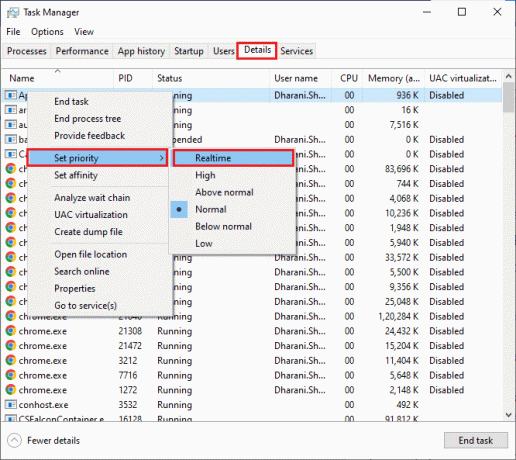
4. დახურეთ Პროცესების ადმინისტრატორი და გადატვირთეთ კომპიუტერი და შეამოწმეთ, მოგვარებულია თუ არა Forza Horizon (FH5) ჭუჭყის პრობლემა Windows 10-ზე.
ასევე წაიკითხეთ: შეასწორეთ Forza Horizon FH5 შეცდომა 0x803FB107
მეთოდი 5: დააყენეთ მაღალი ეფექტურობა დენის ოფციებში
თქვენ ასევე შეგიძლიათ თქვენი თამაშის ოპტიმიზაცია მოახდინოთ თქვენი მაღალი ხარისხის ენერგიის გეგმის პარამეტრების დაყენებისას. ეს კვების გეგმები შემუშავებულია პორტატული პარამეტრების დენის პარამეტრების სამართავად. მიჰყევით ქვემოთ მოყვანილ ინსტრუქციებს, რომ გამოიყენოთ მაღალი ხარისხის ელექტროენერგიის გეგმის პარამეტრები თქვენს სისტემაში.
1. დააჭირეთ Windows + I კლავიშები ერთად გასახსნელად Windows პარამეტრები.
2. ახლა გადაახვიეთ სიაში და დააწკაპუნეთ სისტემა როგორც ხაზგასმულია ქვემოთ.

3. ახლა აირჩიეთ ძალა და ძილი ვარიანტი და დააწკაპუნეთ ენერგიის დამატებითი პარამეტრები ქვეშ დაკავშირებული პარამეტრები.

4. ახლა აირჩიე Მაღალი დონის შესრულება ვარიანტი ქვეშ მაღალი დამატებითი გეგმები.

ახლა თქვენ გააკეთეთ თქვენი სისტემის ოპტიმიზაცია, შეამოწმეთ, მოაგვარეთ თუ არა Forza Horizon 5-ის პრობლემა.
მეთოდი 6: გრაფიკული დრაივერების განახლება
თუ ზემოთ ჩამოთვლილმა მეთოდებმა არ გამოგადგებათ, შესაძლებელია, რომ თქვენს კომპიუტერში არ გქონდეთ სწორი გრაფიკული დრაივერები დაინსტალირებული. დრაივერი ხელს უწყობს აპარატურასა და თამაშს შორის ურთიერთქმედებას და წარმოადგენს მნიშვნელოვან კომპონენტებს. თუ დრაივერები დაზიანებულია ან მოძველებულია, ამან შეიძლება გამოიწვიოს Forza Horizon 5-ის Windows 10-ის დაბნეულობა. თუ არ იცით გრაფიკული დრაივერების განახლება, მიჰყევით ამ სახელმძღვანელოში მოცემულ ინსტრუქციას Windows 10-ში გრაფიკული დრაივერების განახლების 4 გზა.

ასევე წაიკითხეთ:შეასწორეთ Windows-ის ნაპოვნი დრაივერები თქვენი მოწყობილობისთვის, მაგრამ შეექმნა შეცდომა
მეთოდი 7: დააბრუნეთ გრაფიკის დრაივერის განახლებები
დრაივერების ხელახლა ინსტალაციას ან განახლებას აზრი არ აქვს, თუ გრაფიკული დრაივერების მიმდინარე ვერსია არ არის თავსებადი თქვენს თამაშთან. დრაივერების წინა ვერსიაზე დაბრუნება მხოლოდ თქვენ უნდა გააკეთოთ და ამისათვის მიჰყევით ინსტრუქციებს, რომლებიც მოცემულია ამ სახელმძღვანელოში როგორ დავაბრუნოთ დრაივერები Windows 10-ზე.

დრაივერების უკან დაბრუნების შემდეგ, შეამოწმეთ, შეძლებთ თუ არა Forza Horizon 5-ის შეკუმშვის პრობლემას.
მეთოდი 8: ხელახლა დააინსტალირეთ გრაფიკული დრაივერები
თუ თქვენი გრაფიკის დრაივერების განახლებამ ვერ დააფიქსირა დაბნეულობა Forza Horizon 5-ში, მაშინ სცადეთ გრაფიკის დრაივერების ხელახლა ინსტალაცია. Windows-ზე გრაფიკული დრაივერების ხელახლა ინსტალაციის სხვადასხვა მეთოდი არსებობს. თუ თქვენ ახალი ხართ გრაფიკული დრაივერების ხელახლა ინსტალაციისთვის, წაიკითხეთ ეს სახელმძღვანელო როგორ წაშალოთ და დააინსტალიროთ დრაივერები Windows 10-ზე და მიჰყევით იქ მოცემულ ინსტრუქციას.

გრაფიკული დრაივერების ხელახლა ინსტალაციის შემდეგ, შეამოწმეთ, მოგვარებულია თუ არა Forza Horizon 5-ის დეფექტი.
მეთოდი 9: Windows-ის განახლება
თუ თქვენს კომპიუტერს აქვს რაიმე ხარვეზი, მაშინ ამან შეიძლება გამოიწვიოს Forza Horizon 5-ის შეფერხების პრობლემა, შეგიძლიათ უბრალოდ გამოასწოროთ ეს თქვენი ოპერაციული სისტემის განახლებით. მიჰყევით ამ სახელმძღვანელოში მოცემულ ნაბიჯებს როგორ ჩამოტვირთოთ და დააინსტალიროთ Windows 10-ის უახლესი განახლება თუ ახალი ხართ თქვენი Windows 10 კომპიუტერის განახლებაში.

შეამოწმეთ, Windows-ის განახლების შემდეგ მოგვარებულია თუ არა Forza Horizon-ის (FH5) პრობლემა კომპიუტერზე.
მეთოდი 10: ხელახლა დააინსტალირეთ Microsoft Visual C++ Redistributable
თუ Microsoft C++ Visual Redistributable-ის შეკეთების წინა მეთოდმა ვერ მოაგვარა Forza Horizon 5-ის შეფერხების პრობლემა, მაშინ მოგიწევთ ხელახლა დააინსტალიროთ გადანაწილებადი. ამისათვის წაიკითხეთ ჩვენი სახელმძღვანელო ხელახლა დააინსტალირეთ Microsoft Visual C++ redistributable.

ასევე წაიკითხეთ:შეასწორეთ Microsoft Visual C++ 2015 გადანაწილებადი დაყენების შეცდომა 0x80240017
მეთოდი 11: ხელახლა დააინსტალირეთ DirectX
იმისათვის, რომ ისარგებლოთ უწყვეტი მულტიმედიური გამოცდილებით Forza Horizon-ზე (FH5), თქვენ უნდა დარწმუნდეთ, არის თუ არა DirectX დაინსტალირებული და ის განახლებულია მის უახლეს ვერსიაზე. DirectX გეხმარებათ გააუმჯობესოთ ვიზუალური მედია გამოცდილება გრაფიკული თამაშებისა და აპლიკაციებისთვის განსაკუთრებით. DirectX 12 არის მოქნილი მაღალი გრაფიკული მხარდაჭერის აპლიკაციებისთვის თქვენს Windows 10 კომპიუტერში. ეს საშუალებას აძლევს თამაშს იცოდეს რა უნდა გააკეთოს და შეგიძლიათ წაიკითხოთ ჩვენი სახელმძღვანელო როგორ დააინსტალიროთ DirectX და შეამოწმეთ თუ თქვენი სისტემა უკვე შეიცავს DirectX 12-ს.
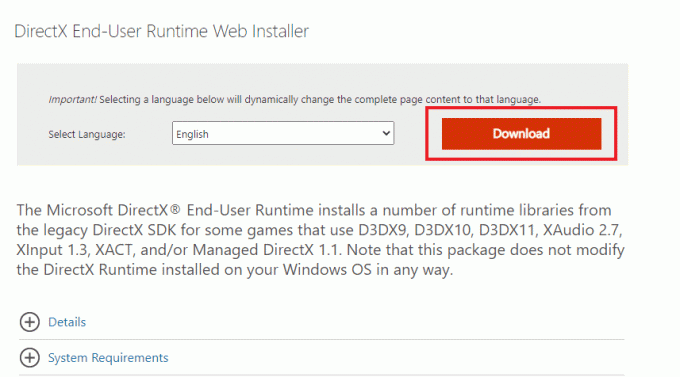
მეთოდი 12: ხელახლა დააინსტალირეთ Forza Horizon 5
თუ არცერთი მეთოდი არ დაგეხმარათ, მაშინ შეეცადეთ დააინსტალიროთ თამაში, თუ ეს შესაძლებელია. ყველა პარამეტრი და კონფიგურაციის დაყენება განახლდება, როდესაც თქვენ ხელახლა დააინსტალირებთ და, შესაბამისად, მეტი შანსია, რომ მიაღწიოთ Forza Horizon 5-ის დეფექტის გამოსწორებას.
1. დააჭირეთ Windows + I კლავიშები ერთად გასახსნელად Windows პარამეტრები.
2. ახლა დააწკაპუნეთ აპები.

3. ახლა მოძებნეთ და დააწკაპუნეთ Forza Horizon (FH5) და აირჩიეთ დეინსტალაცია ვარიანტი.
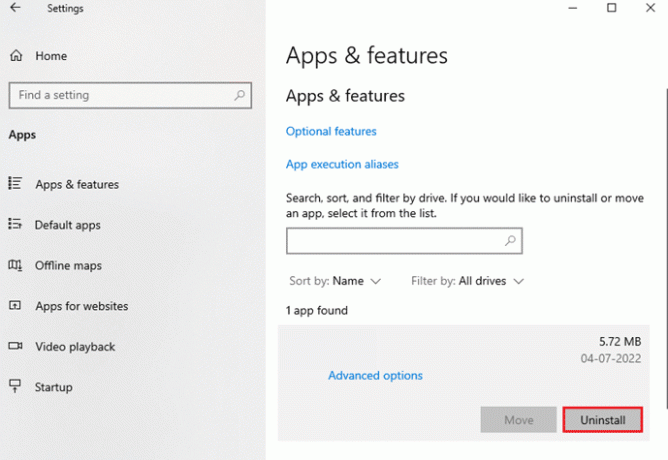
4. ახლა დაადასტურეთ მოთხოვნა ასეთის არსებობის შემთხვევაში და გადატვირთვათქვენი კომპიუტერი Forza Horizon-ის (FH5) დეინსტალაციის შემდეგ.
5. შემდეგ, ჩამოტვირთეთ თამაში ისევ დან Microsoft Store.

საბოლოოდ, თქვენ ხელახლა დააინსტალირეთ Forza Horizon თქვენს კომპიუტერში. ის მოაგვარებდა აპთან დაკავშირებულ ყველა პრობლემას.
რეკომენდებულია:
- 21 საუკეთესო ვებსაიტი, როგორიცაა Omegle
- როგორ გამოვასწოროთ League of Legends შეცდომის კოდი 003
- შეასწორეთ Forza Horizon 5 FH301 შეცდომის კოდი
- დააფიქსირეთ Forza Horizon 5 ჩარჩენილი ჩატვირთვის ეკრანზე
ვიმედოვნებთ, რომ ეს სახელმძღვანელო სასარგებლო იყო და თქვენ შეძლებთ გამოსწორებას ფორზა ჰორიზონტ 5-ის ჭექა-ქუხილი პრობლემა თქვენს მოწყობილობაზე. გვითხარით, რომელი მეთოდი მუშაობდა თქვენთვის საუკეთესოდ. ასევე, თუ თქვენ გაქვთ რაიმე შეკითხვა ან წინადადება, მოგერიდებათ ჩააგდოთ ისინი კომენტარების განყოფილებაში ქვემოთ.
ელონი არის ტექნიკური მწერალი TechCult-ში. ის დაახლოებით 6 წელია წერს სახელმძღვანელოებს და აშუქებს ბევრ თემას. მას უყვარს Windows, Android-თან დაკავშირებული თემების გაშუქება და უახლესი ხრიკები და რჩევები.


